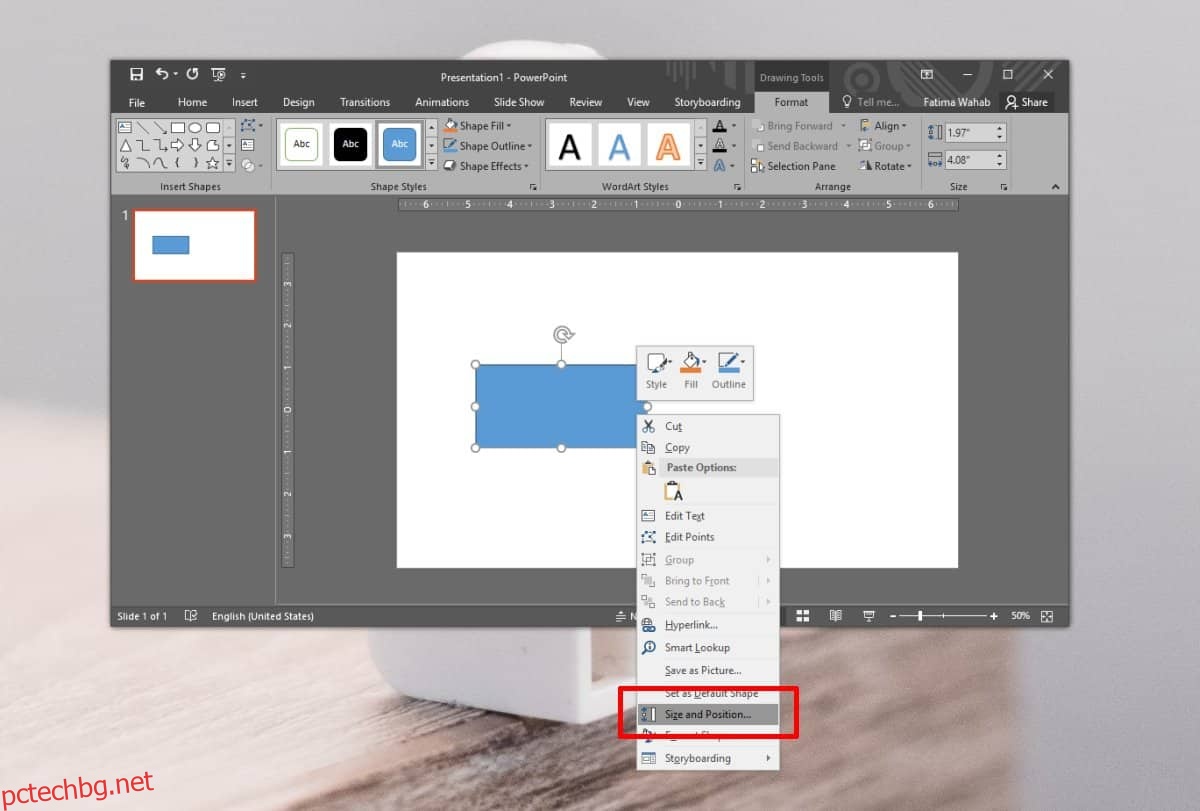PowerPoint има доста инструменти за създаване на визуално интересна презентация. Можете да създавате всякакви диаграми и графики в него и дори можете да го свържете с лист на Excel, когато рисувате графика. Част от това, което го прави особено добър, е, че фигурите, които вмъквате, могат да бъдат свързани и групирани заедно, така че да е по-лесно да ги подравните. Освен групирането и ръководствата за подравняване/захващане, можете също да копирате точната позиция на обектите и да я приложите към други обекти, за да улесните подравняването. Ето как.
Позиция на обектите
Отворете PowerPoint и вмъкнете произволен обект. Отиваме с обикновен попълнен правоъгълник и го позиционираме някъде върху празен слайд. Можете да използвате всякаква форма или друг предмет, който искате. Щракнете с десния бутон върху него и изберете Размер и позиция от менюто.
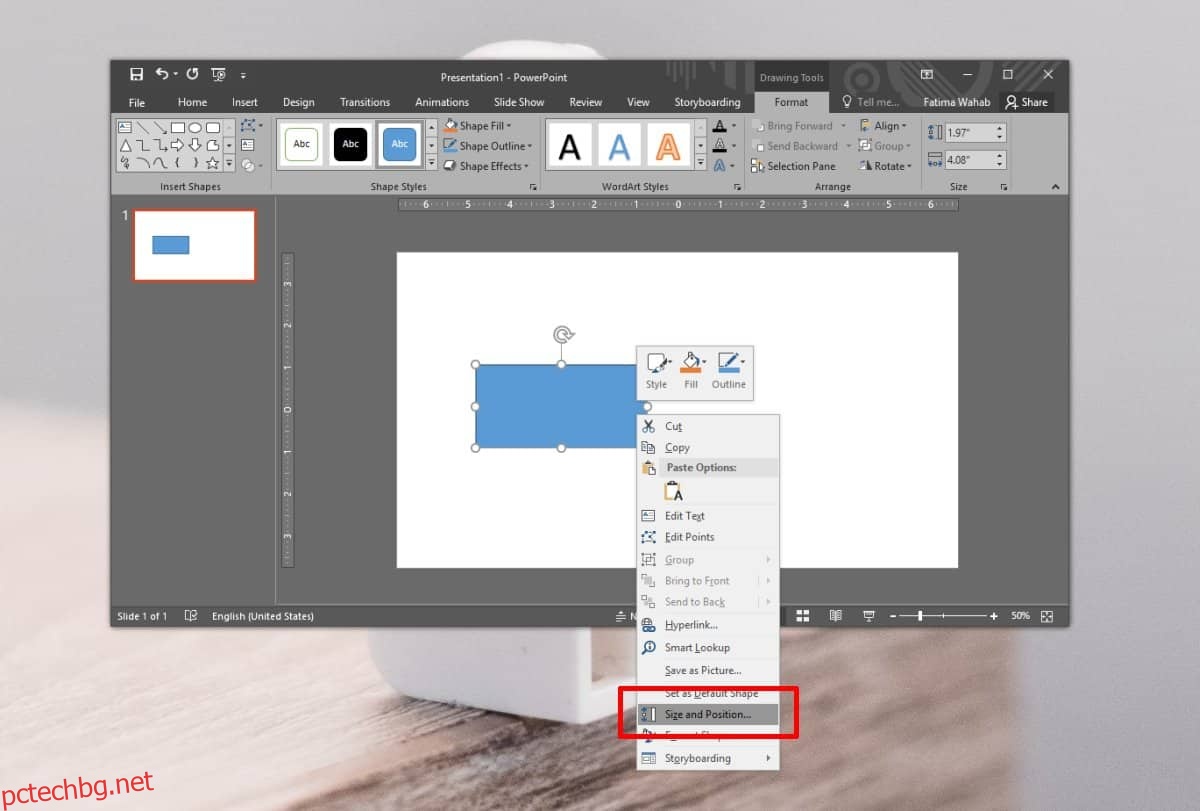
Това ще отвори панел със свойства вдясно със специална секция за позиция. Позицията е дадена в сантиметри, тъй като това е единицата по подразбиране, която използва линийката в PowerPoint (и всички други приложения на Microsoft Office). На екранната снимка по-долу синият правоъгълник е разположен на 1,87″ върху хоризонталната линийка или оста x и на 2,68″ по вертикалната линийка или оста y.
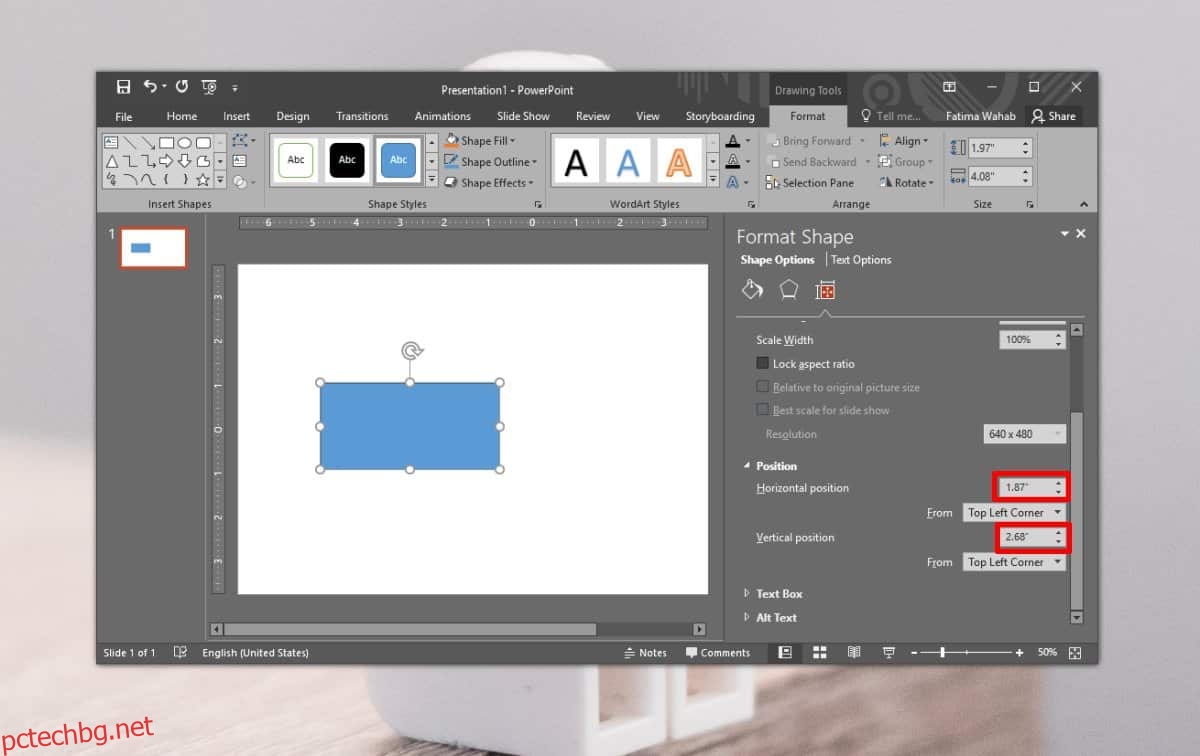
За да копирате точно тази позиция и да я приложите към друг обект, първо трябва да запишете стойностите. След това поставете втори обект. Добавям още един правоъгълник, но той не е със същия размер като първия.
Щракнете с десния бутон върху обекта и изберете Размер и позиция от менюто. Обектът ще има свои собствени координати на позиция в зависимост от това къде сте го задали. Щракнете в полето Хоризонтална позиция и въведете позицията, в която искате да го преместите. Докоснете Enter. Повторете това за вертикалната позиция и артикулът ще бъде подреден перфектно с предишния.
Двата обекта, които подредих, са с различен размер и когато ги подредите, можете да видите, че обектите „започват“ от горния ляв т.е. от горния ляв ъгъл на правоъгълника. Това определя позицията му.
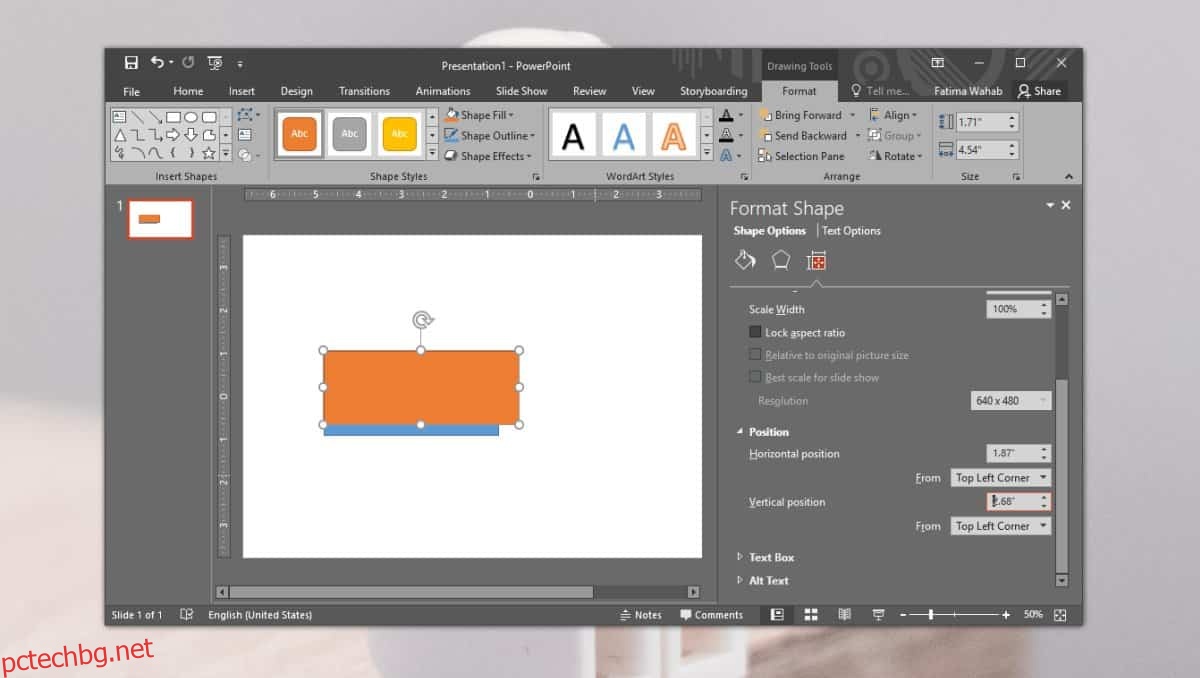
С правоъгълници подреждането на елементи е лесно, но ако имате форма или обект, който няма права линия за ръб, например кръг, това може да е по-добър начин да ги подредите.
PowerPoint има водачи, но понякога, поради размера на обекта, водачите не винаги подреждат елементите перфектно. Ако имате подредени елементи, но те не ви изглеждат правилно, можете да проверите позицията им, за да разберете дали са подредени правилно или не.
Photoshop има подобна функция, въпреки че ръководствата му са много, много по-интелигентни от тези в PowerPoint.